Häufig genutzte Einstellung als Verknüpfung einfach auf den Desktop legen, um so schneller die gewünschten Optionen zu ändern.
Windows 10 bietet eine Menge an Einstellungen, die Sie aber meistens nur einmal benötigen. Dann gibt es wiederum andere, die Sie eventuell öfter oder sogar täglich brauchen. Damit Sie sich nicht jedes mal durch die Einstellungen klicken müssen, um die benötigte zu erreichen, hier ein kleiner Tipp. Windows 10 bietet die Möglichkeit Einstellungen als Verknüpfung auf den Desktop zu legen. Dort können Sie diese dann einfach per Mausklick starten. Sie müssen lediglich wissen, wie die Einstellung heißt, um diese dann verknüpfen zu können.
Einstellungen als Verknüpfung aus Liste suchen
Dazu hat Microsoft eine Liste veröffentlicht, die Sie im Internet auf der Microsoft-Seite erreichen können. Hier finden Sie sämtliche Einstellungen und dessen Link-Namen. Diesen benötigen Sie, um die passende Einstellung als Verknüpfung anzulegen. Die deutsche Liste ist aber teilweise schlecht übersetzt und deshalb sollten Sie hier eher zur englischen Variante wechseln und dort die benötigten Link-Namen verwenden.
Die Liste erreichen Sie unter folgendem Link.
Einstellung als Verknüpfung erstellen
Legen Sie sich die am häufigsten benötigten Einstellungen als Verknüpfung auf den Desktop
- Klicken Sie mit der rechten Maustaste auf einen freien Bereich ihres Desktops.
- Wählen Neu und dann Verknüpfung aus dem Menü aus.
- Bei „…Speicherort des Elements…“ tragen Sie jetzt ms-settings: und dahinter den gewünschten Link aus der Liste von Microsoft. Im Beispiel öffnen Sie damit die WLAN-Einstellungen.
ms-settings:network-wifi
- Klicken Sie dann auf weiter und tragen einen Namen für die Verknüpfung ein. Zum Beispiel WLAN-Einstellungen.
- Zum Schluss noch auf Fertig stellen und die Verknüpfung ist fertig.
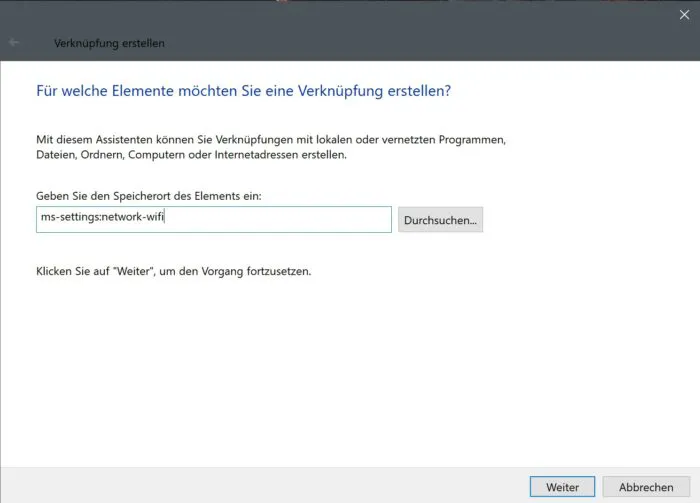
Fehlerhafte Links selbst korrigieren
Wie schon anfangs erwähnt, enthält die deutsche Übersetzung der Liste etliche Fehler. Diese sind aber schnell gefunden. Wir zeigen ihnen anhand eines Beispiels worauf Sie achten müssen. In dem Beispiel öffnen wir die Einstellungen für die Display-Anzeige. Der Link dafür heißt:
MS-Settings: easeofakcess-Display
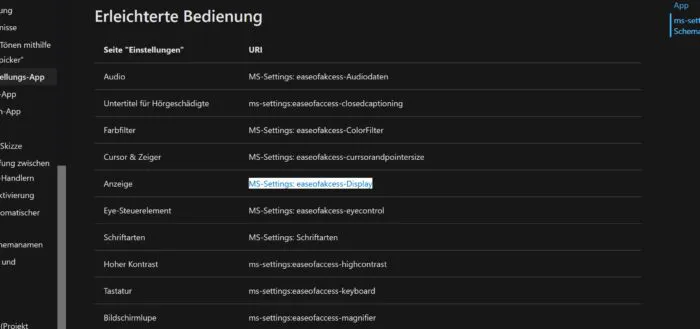
Er enthält gleich 3 Fehler (Übersetzung, Leerzeichen und Groß- und Kleinschreibung). Im gesamten Link dürfen keine Leerzeichen stehen und alle Buchstaben werden klein geschrieben. Zuletzt noch den Rechtschreibfehler akcess in access ändern und der Link funktioniert. So wäre es dann richtig:
ms-settings:easeofaccess-display
Symbol / Icon der Verknüpfung ändern
Eine neue Verknüpfung erhält von Windows immer ein Standard-Symbol das wenig Aussagekräftig und optisch nicht gerade ansprechend ist. Dieses lässt sich aber mit ein paar Klicks ändern. Wie das funktioniert erfahren Sie in folgender Video-Anleitung. Im Video zeigen wir ihnen auch, wo Sie noch viele weitere Symbole im System finden, die Sie dann verwenden können.
Sie sehen gerade einen Platzhalterinhalt von YouTube. Um auf den eigentlichen Inhalt zuzugreifen, klicken Sie auf die Schaltfläche unten. Bitte beachten Sie, dass dabei Daten an Drittanbieter weitergegeben werden.
Mehr InformationenNützliche Links
Weitere Tipps und Tricks zu Windows 10 finden Sie hier.
Quelle: Microsoft
Beitragsbildquelle: Foto IT Tweak

